Esercitazione: Configurare IDEO per il provisioning utenti automatico
Questa esercitazione descrive la procedura da eseguire in IDEO e Microsoft Entra ID per configurare Microsoft Entra ID in modo da effettuare automaticamente il provisioning e il deprovisioning di utenti e/o gruppi in IDEO. Per informazioni dettagliate sul funzionamento di questo servizio e domande frequenti, vedere Automatizzare il provisioning e il deprovisioning utenti in applicazioni SaaS con Microsoft Entra ID.
Capacità supportate
- Creazione di utenti in IDEO
- Rimozione di utenti in IDEO quando l'accesso non è più necessario
- Mantenere sincronizzati gli attributi utente tra Microsoft Entra ID e IDEO
- Provisioning di gruppi e appartenenza a gruppi in IDEO
- Accesso Single Sign-On a IDEO (scelta consigliata)
Prerequisiti
Per lo scenario descritto in questa esercitazione si presuppone che l'utente disponga dei prerequisiti seguenti:
- Un tenant di Microsoft Entra.
- Un account utente in Microsoft Entra ID con autorizzazione per configurare il provisioning, ad esempio Amministratore applicazioni, Amministratore applicazioni cloud o Proprietario dell'applicazione.
- Un tenant di IDEO
- Un account utente in IDEO | Forma con autorizzazioni di amministratore.
Passaggio 1: Pianificare la distribuzione del provisioning
- Vedere le informazioni su come funziona il servizio di provisioning.
- Determinare gli utenti che verranno inclusi nell'ambito per il provisioning.
- Determinare per quali dati eseguire il mapping tra Microsoft Entra ID e IDEO.
Passaggio 2: Configurare IDEO per supportare il provisioning con Microsoft Entra ID
Prima di configurare IDEO per il provisioning utenti automatico con Microsoft Entra ID, sarà necessario recuperare alcune informazioni di provisioning da IDEO.
- Per il valore del token segreto contattare il team di supporto di IDEO all'indirizzo productsupport@ideo.com. Questo valore verrà immesso nel campo Token segreto nella scheda Provisioning dell'applicazione IDEO.
Passaggio 3: Aggiungere IDEO dalla raccolta di applicazioni Microsoft Entra
Aggiungere IDEO dalla raccolta di applicazioni Microsoft Entra per iniziare a gestire il provisioning in IDEO. Se IDEO è stato configurato in precedenza per l'accesso Single Sign-On, è possibile usare la stessa applicazione. È tuttavia consigliabile creare un'app separata per il test iniziale dell'integrazione. Per altre informazioni su come aggiungere un'applicazione dalla raccolta, fare clic qui.
Passaggio 4: Definire gli utenti che verranno inclusi nell'ambito per il provisioning
Il servizio di provisioning di Microsoft Entra consente di definire l'ambito per gli utenti di cui verrà eseguito il provisioning in base all'assegnazione all'applicazione e/o in base agli attributi dell'utente o del gruppo. Se si sceglie di definire l'ambito degli utenti di cui verrà eseguito il provisioning per l'app in base all'assegnazione, è possibile seguire questa procedura per assegnare utenti e gruppi all'applicazione. Se si sceglie di definire l'ambito degli utenti di cui verrà eseguito il provisioning esclusivamente in base agli attributi dell'utente o del gruppo, è possibile usare un filtro di ambito come descritto qui.
Iniziare con pochi elementi. Eseguire il test con un piccolo set di utenti e gruppi prima di eseguire la distribuzione a tutti. Quando l'ambito per il provisioning è impostato su utenti e gruppi assegnati, è possibile controllarlo assegnando uno o due utenti o gruppi all'app. Quando l'ambito è impostato su tutti gli utenti e i gruppi, è possibile specificare un filtro di ambito basato su attributi.
Se sono necessari ruoli aggiuntivi, è possibile aggiornare il manifesto dell'applicazione per aggiungere nuovi ruoli.
Step 5: Configurare il provisioning utenti automatico per IDEO
Questa sezione descrive la procedura per configurare il servizio di provisioning di Microsoft Entra per creare, aggiornare e disabilitare utenti e/o gruppi in IDEO in base alle assegnazioni di utenti e/o gruppi in Microsoft Entra ID.
Per configurare il provisioning utenti automatico per IDEO in Microsoft Entra ID:
Accedere all'Interfaccia di amministrazione di Microsoft Entra almeno come Amministratore applicazione cloud.
Passare a Identità>Applicazioni>Applicazioni aziendali
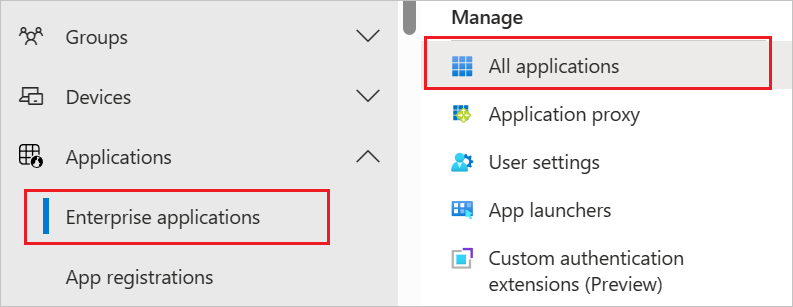
Nell'elenco delle applicazioni selezionare IDEO.
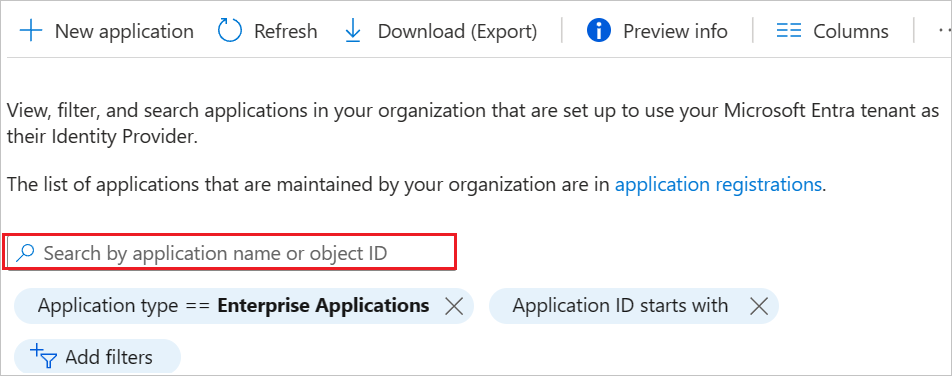
Selezionare la scheda Provisioning.

Impostare Modalità di provisioning su Automatico.

Nella sezione Credenziali amministratore immettere i valori dell'URL di base SCIM 2.0 e del token di accesso recuperati in precedenza dal team di supporto di IDEO rispettivamente nei campi URL tenant e Token segreto. Fare clic su Test connessione per verificare che Microsoft Entra ID possa connettersi a IDEO. Se la connessione non riesce, verificare che l'account IDEO abbia autorizzazioni di amministratore e riprovare.
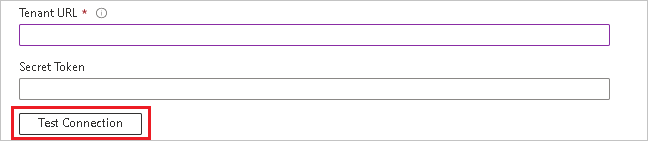
Nel campo Messaggio di posta elettronica di notifica immettere l'indirizzo di posta elettronica di una persona o un gruppo che riceverà le notifiche di errore relative al provisioning e selezionare la casella di controllo Invia una notifica di posta elettronica in caso di errore.

Fare clic su Salva.
Nella sezione Mapping, selezionare Sincronizza utenti di Microsoft Entra con IDEO.
Esaminare gli attributi utente sincronizzati da Microsoft Entra ID a IDEO nella sezione Mapping attributi. Gli attributi selezionati come proprietà corrispondenti vengono usati per l'abbinamento con gli account utente in IDEO per le operazioni di aggiornamento. Selezionare il pulsante Salva per eseguire il commit delle modifiche.
Attributo Type userName String emails[type eq "work"].value String active Booleano name.givenName String name.familyName String Nella sezione Mapping selezionare Sincronizza gruppi di Microsoft Entra in IDEO.
Esaminare gli attributi gruppo sincronizzati da Microsoft Entra ID a IDEO nella sezione Mapping attributi. Gli attributi selezionati come proprietà corrispondenti vengono usati per l'abbinamento con i gruppi in IDEO per le operazioni di aggiornamento. Selezionare il pulsante Salva per eseguire il commit delle modifiche.
Attributo Type displayName String membri Riferimento Per configurare i filtri di ambito, fare riferimento alle istruzioni fornite nell'esercitazione sui filtri per la definizione dell'ambito.
Per abilitare il servizio di provisioning di Microsoft Entra per IDEO, impostare Stato del provisioning su On nella sezione Impostazioni.

Definire gli utenti e/o i gruppi di cui si vuole effettuare il provisioning in IDEO selezionando i valori desiderati in Ambito nella sezione Impostazioni.

Quando si è pronti per eseguire il provisioning, fare clic su Salva.

L'operazione avvia la sincronizzazione iniziale di tutti gli utenti e/o i gruppi definiti in Ambito nella sezione Impostazioni. La sincronizzazione iniziale richiede più tempo delle sincronizzazioni successive, che saranno eseguite circa ogni 40 minuti quando il servizio di provisioning di Microsoft Entra è in esecuzione.
Passaggio 6: Monitorare la distribuzione
Dopo aver configurato il provisioning, usare le risorse seguenti per monitorare la distribuzione:
- Usare i log di provisioning per determinare gli utenti di cui è stato eseguito il provisioning con esito positivo o negativo.
- Controllare l'indicatore di stato per visualizzare lo stato del ciclo di provisioning e quanto manca al completamento.
- Se la configurazione del provisioning sembra essere in uno stato non integro, l'applicazione entrerà in quarantena. Per altre informazioni sugli stati di quarantena, fare clic qui.
Registro modifiche
- 15/06/2020: è stato aggiunto il supporto dell'uso delle operazioni PATCH per i gruppi al posto delle operazioni PUT.
Risorse aggiuntive
- Gestione del provisioning degli account utente per app aziendali
- Accesso alle applicazioni e accesso Single Sign-On con Microsoft Entra ID